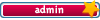GUIDA ALL'UTILIZZO DEL FORUM
Pagina 1 di 1
 GUIDA ALL'UTILIZZO DEL FORUM
GUIDA ALL'UTILIZZO DEL FORUM
Capita che molti nuovi utenti abbiano delle difficoltà più che comprensibili nell'adoperare il forum: su come postare immagini,video,su come utilizzare i pulsanti e le sezioni. Questo topic che illustra un'utile guida pratica illustrata, su come destreggiarsi nei meandri delle pagine.
Il forum è formato da varie sezioni: ognuna di esse tratta tematiche differenziate. Fate molta attenzione a dove aprite i vostri topic! Assicuratevi che il vostro argomento rientri nel tema centrale della sezione.
Per aprire un nuovo topic, è necessario accedere alla sezione del forum in cui volete aprirlo. Una volta entrati, cliccate sul pulsante NEW TOPIC , situato in alto a sinistra, e scrivete nel riquadro che vi apparirà (post). Dopodichè, una volta scritto il titolo che volete dare al vostro topic nel campo “titolo del soggetto”, cliccate su INVIARE
, situato in alto a sinistra, e scrivete nel riquadro che vi apparirà (post). Dopodichè, una volta scritto il titolo che volete dare al vostro topic nel campo “titolo del soggetto”, cliccate su INVIARE  e il gioco è fatto!
e il gioco è fatto!
Attenzione: assicuratevi che i vostri topic non vertano su argomenti già precedentemente trattati utilizzando al funzione “Cerca”! In tal caso, saremo costretti a chiuderveli e a rimandarvi al topic già aperto.
Se avete in mente qualche argomento che volete dibattere o condividere con la comunità non vi buttate a capofitto ad aprire un nuovo topic, ma è bene consultare la funzione "CERCA" , che troverete in alto centralmente all’home page. Essa vi permetterà di scoprire, attraverso l'inserimento di una o più parole chiavi, se un topic su un determinato argomento è già stato aperto oppure no. Utilizzatela ogni volta che desiderate aprirne uno! Basta scrivere nel campo vuoto la parola chiave da ricercare, cliccare su Go e il gioco è fatto. Per una ricerca approfondita potete utilizzare anche Ricerca avanzata che trovate sempre utilizzabile dopo aver cliccato il pulsante “CERCA”
, che troverete in alto centralmente all’home page. Essa vi permetterà di scoprire, attraverso l'inserimento di una o più parole chiavi, se un topic su un determinato argomento è già stato aperto oppure no. Utilizzatela ogni volta che desiderate aprirne uno! Basta scrivere nel campo vuoto la parola chiave da ricercare, cliccare su Go e il gioco è fatto. Per una ricerca approfondita potete utilizzare anche Ricerca avanzata che trovate sempre utilizzabile dopo aver cliccato il pulsante “CERCA”  .
.
Cliccare sul nome del topic all'interno della sezione che lo contiene, dopodichè potete:
1) Quotare ciò che un utente ha scritto in precedenza mediante il tasto “Quote” e aggiungere un nostro commento. Quando si deve rispondere punto su punto a un messaggio, si possono copiare i passaggi della frase, e incollarli nella finestra di risposta e racchiuderli nel quote con l'apposito tasto
e aggiungere un nostro commento. Quando si deve rispondere punto su punto a un messaggio, si possono copiare i passaggi della frase, e incollarli nella finestra di risposta e racchiuderli nel quote con l'apposito tasto  ;
;
2) Rispondere tramite pulsante “Postreply” , posto in alto e in basso sulla sinistra del riquadro del forum;
, posto in alto e in basso sulla sinistra del riquadro del forum;
3) Rispondere tramite la funzione Risposta Rapida, che si trova in basso al forum centralmente.
Se dovete rettificare o aggiungere qualcosa a ciò che avete scritto poc’anzi in un post, non scrivete un altro post successivo perché fareste ricorso al flooding (vedi Art.24 del regolamento), ma modificate il post cliccando sul tasto EDIT , aggiungete o modificate cosa dovete dire/scrivere e ricliccate su INVIARE .
, aggiungete o modificate cosa dovete dire/scrivere e ricliccate su INVIARE . 
Se invece il post volete proprio cancellarlo cliccate sulla crocetta a fianco del tasto EDIT.
Seguite la stessa procedura per aprire un nuovo topic, soltanto che dovete cliccare su ”Aggiungi un sondaggio”. Basta inserire un titolo per il sondaggio e almeno due opzioni di risposta ;per inserire un opzione di risposta, scrivila nell'apposito spazio in riga,poi per scriverne un’altra successivamente basta solo andare a capo(vedi l’es. sotto).

Andate su PROFILO ----->FIRMA. Inserite la vostra firma e cliccate su REGISTRARE. Dopodichè, andate su PREFERENZE e spuntate il SI' all'opzione "aggiungere sempre la sua firma".
----->FIRMA. Inserite la vostra firma e cliccate su REGISTRARE. Dopodichè, andate su PREFERENZE e spuntate il SI' all'opzione "aggiungere sempre la sua firma".
La firma non è altro che una scritta che si trova in basso ai messaggi scritti e che sarà visualizzabile in ogni post scritto da un utente. Può contenere frasi o immagini.
Andate in alto al centro dell’home page su PROFILO ----->AVATAR. Potete scegliere una foto dal vostro PC cliccando su SFOGLIA, oppure inserire l'URL di un'immagine presa da Internet nell'apposita barra.
----->AVATAR. Potete scegliere una foto dal vostro PC cliccando su SFOGLIA, oppure inserire l'URL di un'immagine presa da Internet nell'apposita barra.
L'avatar è quell'immagine che si trova sotto il nome dell’utente nei messaggi scritti e visualizzabili nel forum, ed è un’immagine che ogni forumista sceglie per rappresentarsi all’interno del forum.
Per inserire un'immagine in un intervento sul forum, caricate la stessa su un sito di hosting (http://it.tinypic.com) e copiate il LINK DIRETTO. Dopodichè, tra tutti i bottoncini situati appena al di sopra del post, cliccate sul bottoncino verde raffigurante un'immagine, incollateci il link e cliccate su OK.
E' possibile usufruire del servizio di file hosting Image messo a disposizione dal forum:

cliccate sulla prima iconcina e poi su FILE--->Browser,seleziona l’immagine che vuoi postare--->host it, una volta che hai trovato il file e lo hai caricato vi esce una schermata come questa:

Prendete l'ultima riga e fate copia incolla e poi cliccate sulla seconda casellina

e poi fate lì copia incolla dove c'è scritto Url e in automatico ve lo inserisce nel post.
Andate su YouTube, selezionate "Condividi", successivamente "Codice da incorporare" e copiate il codice embed del video. Poi, andate sul forum, cliccate sul bottoncino raffigurante una pellicola cinematografica ed incollateci il codice embed. Cliccate su OK ed il gioco è fatto.
ed incollateci il codice embed. Cliccate su OK ed il gioco è fatto.
Seguite la procedura per l'inserimento del primo video ed inviate il post. Dopodichè, cliccate sul pulsantino EDIT, per modificare il vostro post appena inviato. RI-seguite la procedura standard per l'inserimento di un video e RI-inviate. Questa procedura va seguita tante volte quanti sono i video che desiderate inserire.
Un messaggio privato è un utile mezzo di comunicazione fra gli utenti che, come suggerisce il nome, è visibile solo al mittente ed al destinatario.
Un messaggio privato va usato quando si ha necessità di comunicare con un utente informazioni riservate o non strettamente necessarie al pubblico. Ad esempio
• dati sensibili come numeri telefonici, recapiti, ...
• Curiosità personali o chiarimenti personali tra utenti;
• contrattazione su vendite/acquisti di materiale fumettistico;
Per inviare un messaggio privato, basta cliccare sul nome dell’utente visualizzabile nei post scritti sul forum, poi "Contatto" e successivamente cliccare sulla casellina "MP"

si aprirà il modulo di inserimento del messaggio e cliccando su "Inviare " il messaggio verrà inviato all'utente. Ricordatevi di mettere il titolo.
Per sapere se hai ricevuto messaggi privati, basta andare nella parte centrale dell’home page e vedere se alla voce “Messaggi privati” c’è una notifica del genere che avvisa se hai ricevuto uno o più messaggi privati:
Per tutte le altre domande e risposte frequenti leggete le FAQ del forum ZTN: https://zagortenay.forumattivo.it/faq
Per altri dubbi,delucidazioni non esitate a chiedere nel topic News del forum nella sezione Zagor: https://zagortenay.forumattivo.it/t33-news-dal-forum-ex-ramath-spoilers
Oppure in privato a Ramath o a uno dei moderatori Cico25,Lukas luke,Salgor,Walter Dorian o Zacca.
Grazie
SEZIONI DEL FORUM
Il forum è formato da varie sezioni: ognuna di esse tratta tematiche differenziate. Fate molta attenzione a dove aprite i vostri topic! Assicuratevi che il vostro argomento rientri nel tema centrale della sezione.
APRIRE UN NUOVO ARGOMENTO (TOPIC)
Per aprire un nuovo topic, è necessario accedere alla sezione del forum in cui volete aprirlo. Una volta entrati, cliccate sul pulsante NEW TOPIC
 , situato in alto a sinistra, e scrivete nel riquadro che vi apparirà (post). Dopodichè, una volta scritto il titolo che volete dare al vostro topic nel campo “titolo del soggetto”, cliccate su INVIARE
, situato in alto a sinistra, e scrivete nel riquadro che vi apparirà (post). Dopodichè, una volta scritto il titolo che volete dare al vostro topic nel campo “titolo del soggetto”, cliccate su INVIARE  e il gioco è fatto!
e il gioco è fatto! Attenzione: assicuratevi che i vostri topic non vertano su argomenti già precedentemente trattati utilizzando al funzione “Cerca”! In tal caso, saremo costretti a chiuderveli e a rimandarvi al topic già aperto.
PRIMA DI APRIRE UN TOPIC,UTILIZZARE LA FUNZIONE "CERCA"
Se avete in mente qualche argomento che volete dibattere o condividere con la comunità non vi buttate a capofitto ad aprire un nuovo topic, ma è bene consultare la funzione "CERCA"
 , che troverete in alto centralmente all’home page. Essa vi permetterà di scoprire, attraverso l'inserimento di una o più parole chiavi, se un topic su un determinato argomento è già stato aperto oppure no. Utilizzatela ogni volta che desiderate aprirne uno! Basta scrivere nel campo vuoto la parola chiave da ricercare, cliccare su Go e il gioco è fatto. Per una ricerca approfondita potete utilizzare anche Ricerca avanzata che trovate sempre utilizzabile dopo aver cliccato il pulsante “CERCA”
, che troverete in alto centralmente all’home page. Essa vi permetterà di scoprire, attraverso l'inserimento di una o più parole chiavi, se un topic su un determinato argomento è già stato aperto oppure no. Utilizzatela ogni volta che desiderate aprirne uno! Basta scrivere nel campo vuoto la parola chiave da ricercare, cliccare su Go e il gioco è fatto. Per una ricerca approfondita potete utilizzare anche Ricerca avanzata che trovate sempre utilizzabile dopo aver cliccato il pulsante “CERCA”  .
.RISPONDERE IN UN TOPIC
Cliccare sul nome del topic all'interno della sezione che lo contiene, dopodichè potete:
1) Quotare ciò che un utente ha scritto in precedenza mediante il tasto “Quote”
 e aggiungere un nostro commento. Quando si deve rispondere punto su punto a un messaggio, si possono copiare i passaggi della frase, e incollarli nella finestra di risposta e racchiuderli nel quote con l'apposito tasto
e aggiungere un nostro commento. Quando si deve rispondere punto su punto a un messaggio, si possono copiare i passaggi della frase, e incollarli nella finestra di risposta e racchiuderli nel quote con l'apposito tasto  ;
;2) Rispondere tramite pulsante “Postreply”
 , posto in alto e in basso sulla sinistra del riquadro del forum;
, posto in alto e in basso sulla sinistra del riquadro del forum; 3) Rispondere tramite la funzione Risposta Rapida, che si trova in basso al forum centralmente.
MODIFICARE E CANCELLARE UN PROPRIO POST SCRITTO
Se dovete rettificare o aggiungere qualcosa a ciò che avete scritto poc’anzi in un post, non scrivete un altro post successivo perché fareste ricorso al flooding (vedi Art.24 del regolamento), ma modificate il post cliccando sul tasto EDIT
 , aggiungete o modificate cosa dovete dire/scrivere e ricliccate su INVIARE .
, aggiungete o modificate cosa dovete dire/scrivere e ricliccate su INVIARE . 
Se invece il post volete proprio cancellarlo cliccate sulla crocetta a fianco del tasto EDIT.
COME APRIRE UN SONDAGGIO
Seguite la stessa procedura per aprire un nuovo topic, soltanto che dovete cliccare su ”Aggiungi un sondaggio”. Basta inserire un titolo per il sondaggio e almeno due opzioni di risposta ;per inserire un opzione di risposta, scrivila nell'apposito spazio in riga,poi per scriverne un’altra successivamente basta solo andare a capo(vedi l’es. sotto).

INSERIRE LA FIRMA
Andate su PROFILO
 ----->FIRMA. Inserite la vostra firma e cliccate su REGISTRARE. Dopodichè, andate su PREFERENZE e spuntate il SI' all'opzione "aggiungere sempre la sua firma".
----->FIRMA. Inserite la vostra firma e cliccate su REGISTRARE. Dopodichè, andate su PREFERENZE e spuntate il SI' all'opzione "aggiungere sempre la sua firma". La firma non è altro che una scritta che si trova in basso ai messaggi scritti e che sarà visualizzabile in ogni post scritto da un utente. Può contenere frasi o immagini.
INSERIRE L' AVATAR
Andate in alto al centro dell’home page su PROFILO
 ----->AVATAR. Potete scegliere una foto dal vostro PC cliccando su SFOGLIA, oppure inserire l'URL di un'immagine presa da Internet nell'apposita barra.
----->AVATAR. Potete scegliere una foto dal vostro PC cliccando su SFOGLIA, oppure inserire l'URL di un'immagine presa da Internet nell'apposita barra.L'avatar è quell'immagine che si trova sotto il nome dell’utente nei messaggi scritti e visualizzabili nel forum, ed è un’immagine che ogni forumista sceglie per rappresentarsi all’interno del forum.
POSTARE UN'IMMAGINE
Per inserire un'immagine in un intervento sul forum, caricate la stessa su un sito di hosting (http://it.tinypic.com) e copiate il LINK DIRETTO. Dopodichè, tra tutti i bottoncini situati appena al di sopra del post, cliccate sul bottoncino verde raffigurante un'immagine, incollateci il link e cliccate su OK.
E' possibile usufruire del servizio di file hosting Image messo a disposizione dal forum:

cliccate sulla prima iconcina e poi su FILE--->Browser,seleziona l’immagine che vuoi postare--->host it, una volta che hai trovato il file e lo hai caricato vi esce una schermata come questa:

Prendete l'ultima riga e fate copia incolla e poi cliccate sulla seconda casellina

e poi fate lì copia incolla dove c'è scritto Url e in automatico ve lo inserisce nel post.
INSERIRE UN VIDEO DA YOUTUBE
Andate su YouTube, selezionate "Condividi", successivamente "Codice da incorporare" e copiate il codice embed del video. Poi, andate sul forum, cliccate sul bottoncino raffigurante una pellicola cinematografica
 ed incollateci il codice embed. Cliccate su OK ed il gioco è fatto.
ed incollateci il codice embed. Cliccate su OK ed il gioco è fatto.INSERIRE DUE O PIU' VIDEO DA YOUTUBE.
Seguite la procedura per l'inserimento del primo video ed inviate il post. Dopodichè, cliccate sul pulsantino EDIT, per modificare il vostro post appena inviato. RI-seguite la procedura standard per l'inserimento di un video e RI-inviate. Questa procedura va seguita tante volte quanti sono i video che desiderate inserire.
MESSAGGI PRIVATI E IL LORO UTILIZZO
Un messaggio privato è un utile mezzo di comunicazione fra gli utenti che, come suggerisce il nome, è visibile solo al mittente ed al destinatario.
Un messaggio privato va usato quando si ha necessità di comunicare con un utente informazioni riservate o non strettamente necessarie al pubblico. Ad esempio
• dati sensibili come numeri telefonici, recapiti, ...
• Curiosità personali o chiarimenti personali tra utenti;
• contrattazione su vendite/acquisti di materiale fumettistico;
Per inviare un messaggio privato, basta cliccare sul nome dell’utente visualizzabile nei post scritti sul forum, poi "Contatto" e successivamente cliccare sulla casellina "MP"

si aprirà il modulo di inserimento del messaggio e cliccando su "Inviare " il messaggio verrà inviato all'utente. Ricordatevi di mettere il titolo.
Per sapere se hai ricevuto messaggi privati, basta andare nella parte centrale dell’home page e vedere se alla voce “Messaggi privati” c’è una notifica del genere che avvisa se hai ricevuto uno o più messaggi privati:

Per tutte le altre domande e risposte frequenti leggete le FAQ del forum ZTN: https://zagortenay.forumattivo.it/faq
Per altri dubbi,delucidazioni non esitate a chiedere nel topic News del forum nella sezione Zagor: https://zagortenay.forumattivo.it/t33-news-dal-forum-ex-ramath-spoilers
Oppure in privato a Ramath o a uno dei moderatori Cico25,Lukas luke,Salgor,Walter Dorian o Zacca.
Grazie
 Argomenti simili
Argomenti simili» PRESENTAZIONI DEI NUOVI UTENTI
» REGOLAMENTO UFFICIALE DEL FORUM
» I gadget del forum ZagorTeNay
» AGGIORNAMENTO REGOLE FORUM 07-09-2021
» NOVITA FORUM LUCCA COLLEZIONANDO 2024
» REGOLAMENTO UFFICIALE DEL FORUM
» I gadget del forum ZagorTeNay
» AGGIORNAMENTO REGOLE FORUM 07-09-2021
» NOVITA FORUM LUCCA COLLEZIONANDO 2024
Pagina 1 di 1
Permessi in questa sezione del forum:
Non puoi rispondere agli argomenti in questo forum.|
|
|
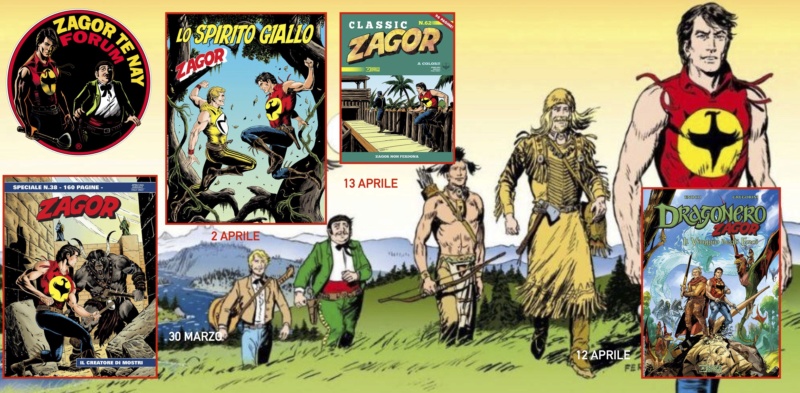
 Eventi
Eventi